Introduction
Ce document décrit comment annuler un flux de travail dans Intersight ou l'appliance Intersight locale.
Conditions préalables
Exigences
Aucune exigence spécifique n'est associée à ce document.
Composants utilisés
Ce document n'est pas limité à des versions de matériel et de logiciel spécifiques.
The information in this document was created from the devices in a specific lab environment. All of the devices used in this document started with a cleared (default) configuration. Si votre réseau est en ligne, assurez-vous de bien comprendre l’incidence possible des commandes.
Produits connexes
Ce document peut également être utilisé avec le logiciel Intersight en tant que service (SaaS).
Informations générales
Parfois, des flux de travail tels que l'enregistrement des périphériques, les mises à niveau du micrologiciel, etc., peuvent être bloqués et ne pas être terminés.
Problème
Actuellement, Intersight ne dispose pas d'une méthode permettant d'arrêter un flux de travail directement à partir de l'interface utilisateur graphique. Le flux de travail finit par échouer, mais il peut prendre jusqu'à six heures pour s'afficher comme ayant échoué.
Solution
Annuler le workflow avec l'API REST.
Étape 1. Ouvrez le lien vers votre appliance Intersight au format https://[FQDN]/apidocs/apirefs/api/v1/ où vous remplissez le nom de domaine complet.
Ce lien est masqué et est introuvable dans l'interface utilisateur graphique.
Étape 2. Dans le volet de gauche, sélectionnez workflow/WorkflowInfos.
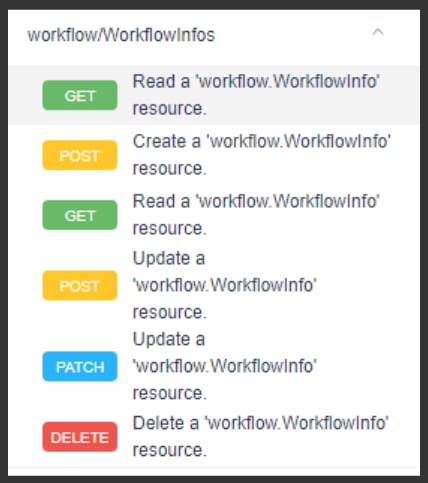
Remarque : vous pouvez annuler un workflow dans Intersight SaaS via la liste API de toutes les workflow.WorkflowInfo ressources via la référence API Intersight.
Étape 3. En haut de la liste, sélectionnez Get: Read a workflow.WorkflowInfo resource.
Le client REST est ouvert ; connectez-vous si vous y êtes invité.
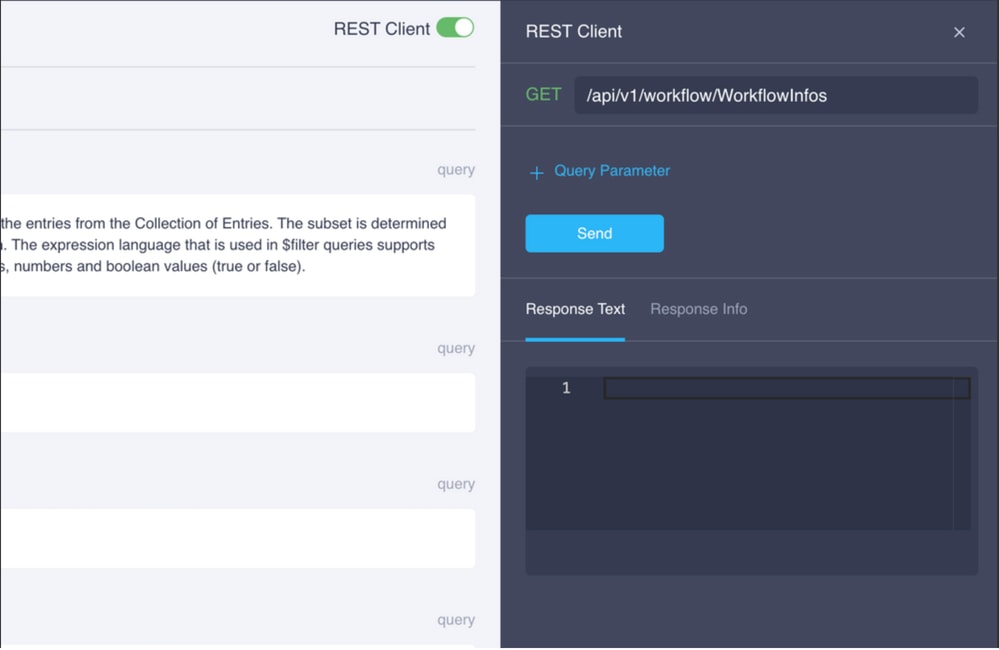
Étape 4. Cliquez sur + Query Parameter afin d'obtenir les lignes de requête.
Étape 4.1. Dans la première ligne, saisissez :
Clé : $select
Valeur: Name, Status, StartTime, WorkflowType
Étape 4.2. Dans la deuxième ligne, saisissez :
Clé : $filter
Valeur: Status eq 'RUNNING'
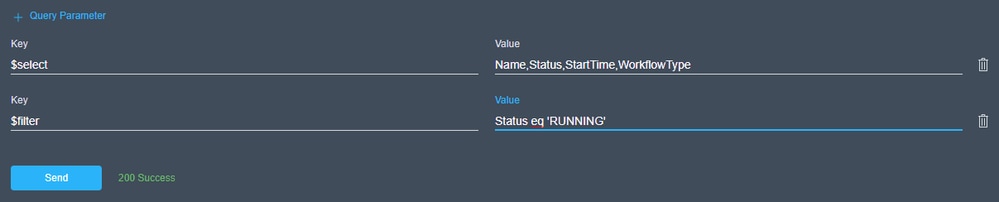
Étape 4.3. Cliquez sur Send .
Le résultat répertorie les workflows avec un état égal à RUNNING, avec leur heure de début, leur MOID, leur nom et leur classe correspondants.
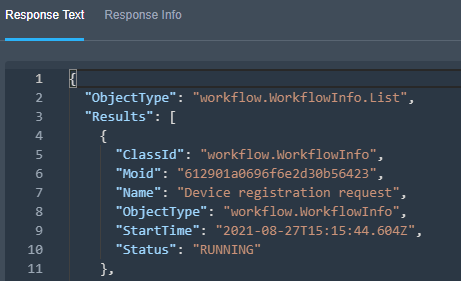
Étape 5. Examinez le résultat afin de trouver le workflow qui doit être arrêté.
Étape 6. Copiez le MOID du workflow à terminer.
Remarque : il est recommandé de coller temporairement le MOID dans un endroit sûr. Si elle est perdue, le processus doit être redémarré.
Étape 7. Cliquez sur Patch: Update a 'workflow.WorkflowInfo' resource.
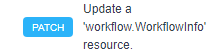
Étape 8. Cette section s'affiche dans le volet Client.
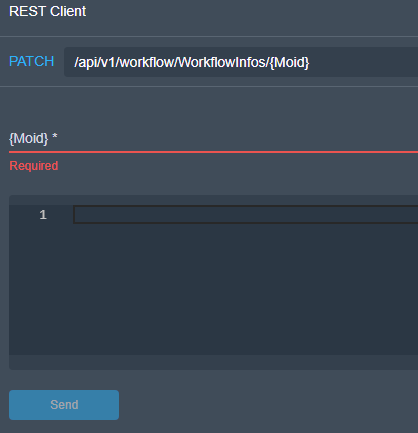
Étape 9. Collez le MOID que vous avez précédemment copié dans le champ MOID.
Étape 10. Dans le corps de cette section, saisissez {"Action":"Cancel"}.
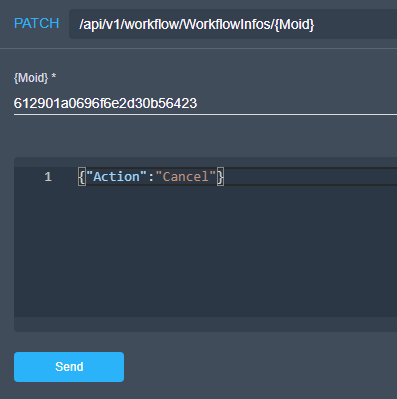
Étape 10.1. Cliquez sur Send. Si la commande s'exécute correctement, vous recevrez une 200 Success réponse.
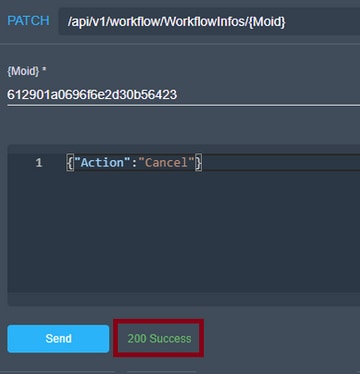
Étape 11. Dans l'interface utilisateur graphique d'Intersight, vérifiez que le workflow a été arrêté.
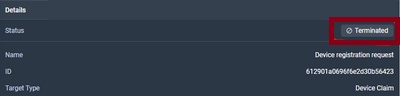
Cela garantit que le flux de travail a été annulé avec succès dans Intersight.
Informations connexes

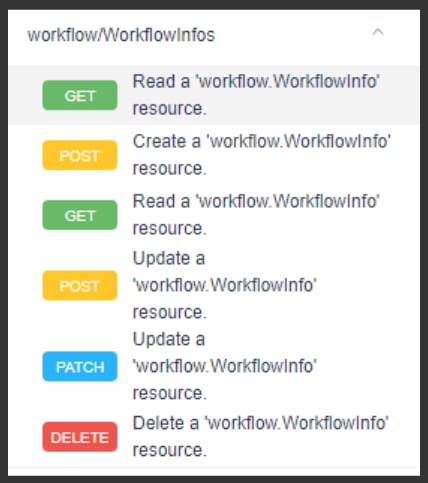
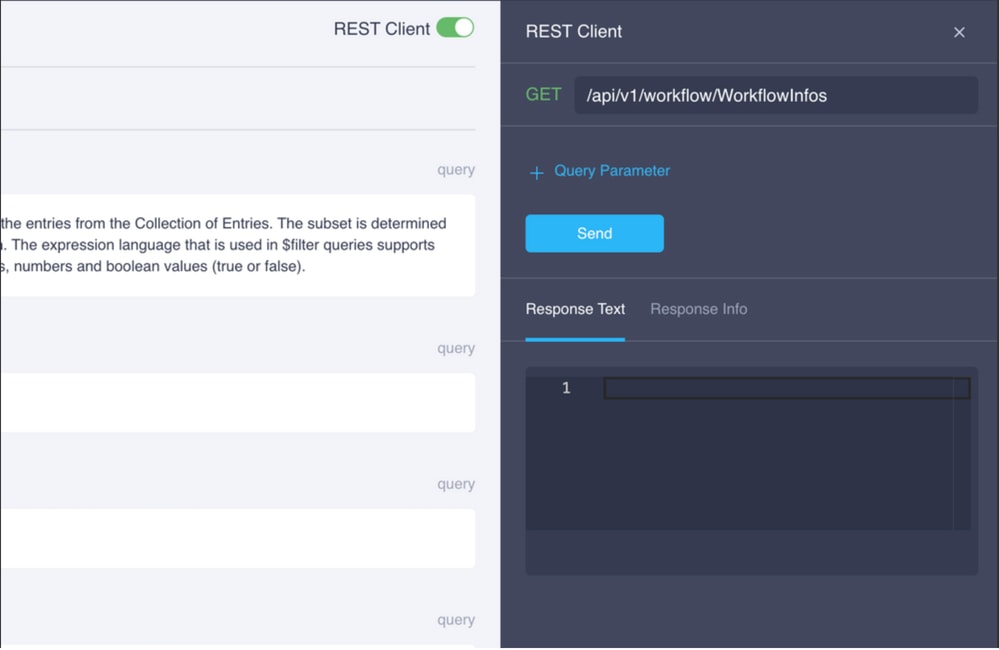
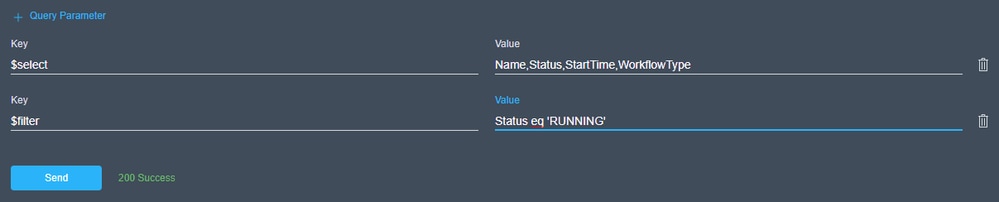
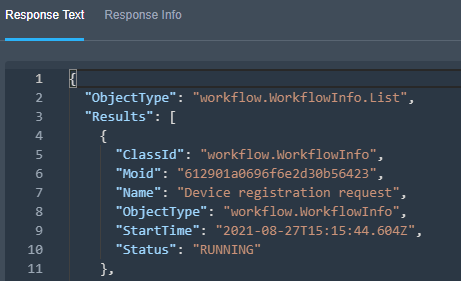
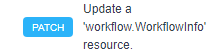
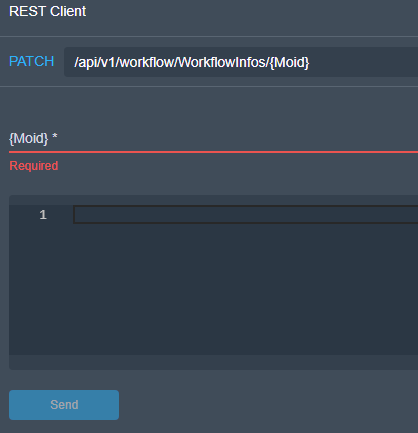
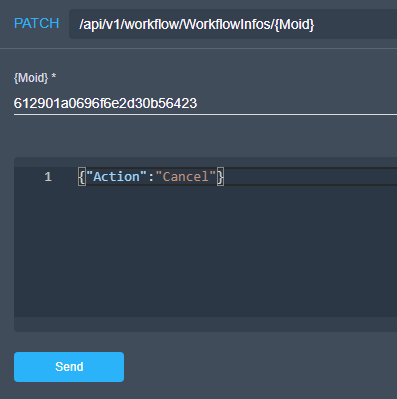
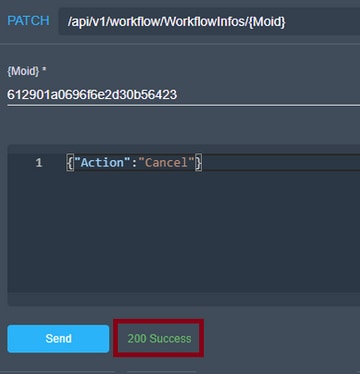
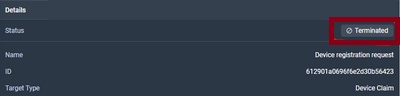
 Commentaires
Commentaires